Dosya gezgininin bu bilgisayar içeriğine Denetim Masası Kısa Yolu eklenebilir mi? Neden olmasın? Denetim masasında sürekli işlem yapıyorsanız, bu menüyü alternatif bir kısayol olarak Windows Dosya Gezginine , bu bilgisayar içeriğine ekleyebilirsiniz.

Biliyorsunuz denetim masasına erişim zorlaştı. Lakin denetim masasını Windows’da açabilmenin pek çok yolu vardır. Daha önce de bu konuya web sayfamızda değindik ve Üstelik denetim masası kısayolunu kategori görünümde yada simge görünümünde ekleyebilirsiniz
Denetim Masası Windows Dosya Gezgini’nin “Bu bilgisayar” bölümüne nasıl eklenir adım adım anlatımına geçmeden önce ufak bir bilgi vereceğim. Anlatım regedit’ten yapılacağı için hata olasılığınız yüksek olabilir ve yaptığınız hata ile de bilgisayarın kullanımında sorun yaşayabilirsiniz. Bu sebep ile çok iyi bilmiyorsanız yada hata yapmaktan kokarsanız makale sonundaki hazır verdiğim regedit kayıtlarını bilgisayarınıza indirip çift tıklayıp çalıştırabilirsiniz. Böylelikle hata yapmış olmazsınız. Şimdi geçelim adım adım nasıl yapıldığına…
Denetim masası dosya gezginine “bu bilgisayar” menüsüne nasıl eklenir?
1. Klavyenizden Windows+R tuşları ile çalıştırı açın. Çalıştır ekranına “regedit” yazarak Kayıt Defteri Düzenleyicisi’ni açın. Ve Enter tuşuna basın.

3. Kayıt Defteri Düzenleyicisinin cihazınızda değişiklik yapmasına izin vermek için Evet düğmesine tıklayın.
Şimdi sıra denetim masasını bu bilgisayar bölümüne atamak için yapacağımız işlemlerde..
Aşağıdaki anahtarı bulun:
1 | HKEY_LOCAL_MACHINE\SOFTWARE\Microsoft\Windows\CurrentVersion\Explorer\MyCo |
5. Buradan, NameSpace anahtarı içinde yeni bir anahtar oluşturacağız. NameSpace anahtarını sağ tıklatın ve Yeni> Anahtar’ı seçin.
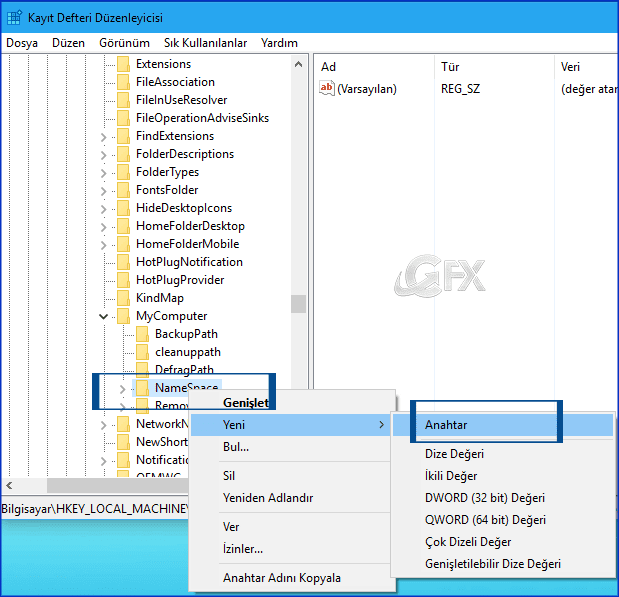
6. Anahtarı verdiğimiz isme bağlı olarak, Kontrol paneli kategori görünümünde veya simge görünümünde açılabilir. Yeni Anahtarı sağ tıklayın ve yeni Anahtar #1 yerine aşağıdakilerden birini kopyalayıp yapıştırın.
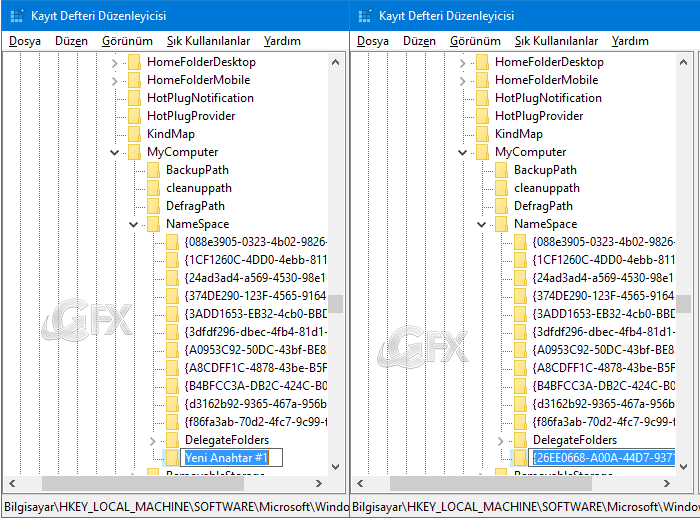
Denetim masasının Kategori görünümünde açılması için şununla adlandırın:
1 | {26EE0668-A00A-44D7-9371-BEB064C98683} |
Görünüm:

Denetim masasının Simge görünümünde açılması için şununla adlandırın:
1 | {21EC2020-3AEA-1069-A2DD-08002B30309D} |
Görünüm:
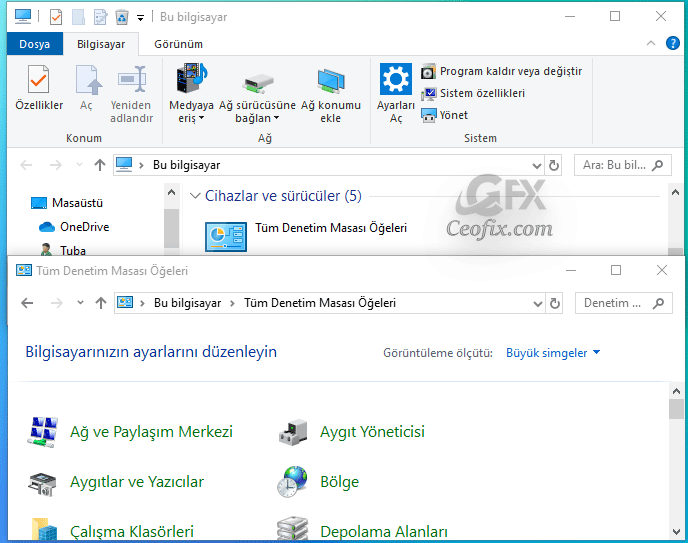
Yukarıdaki işlemler size sıkıcı ve uzun geliyor ise aşağıdaki linkten reg kayıtlarını indirip zipten çıkartıp çift tıklamanız ile otomatik olarak bu işlemleri gerçekleştirmiş olursunuz.
Şayet kısa yolları ekledikten sonra kaldırmak isterseniz sil isimli regedit kayıtlarını çift tıklamanız yeterlidir.
Aşağıdaki Tavsiye makalalere tıklayıp göz atabilirsiniz:
Windows 10 da Denetim Masasını Açmanın 4 Yolu
Denetim Masasını Tek Tık İle Bir Kerelik Büyük İkonlarla Aç
Windows’da Denetim Masası Görünümünü Değiştir
Yayınlanma tarihi: 18 Eyl 2019-son güncellenme: 29-04-2021

adamın dibisiniz
@oyun ustası
Teşekürler gerçekten işime yarayacak, güzel paylaşımlarınızın devamını dilerim
@Dursun karagül
Rİca ederim. İnşallah devam edeceğiz.
Hele şükür. Windows10a geçince illet oluyorum illet illet. Sırf bu gerekli şeyleri kaldırdıkları için hoş sözler söylüyorum microsofta.
@shampuan
Teşekürler çok pratik bir ipucu olmuş sık kullandığım bir windows bileşenidir ve nedense direkt erişim yoktu.
@hüseyin boz
Rica ederim Hüseyin